在使用电脑时,管理员账户是具有最高权限的账户,它可以对系统进行各种设置和管理操作。然而,默认情况下,Win11给管理员账户分配了一个通用的名称,不一定...
2025-03-06 67 win11
当您在Windows11操作系统中尝试访问网络上的共享文件时,系统可能会提示您输入网络凭据,这是一个常见的问题。这通常发生在您试图访问需要特定权限的网络共享时。本文将为您提供详细的步骤,解决需要网络凭据的问题,并设置Windows11共享文件,从而优化您的网络共享体验。
在开始之前,了解为什么系统要求网络凭据是很有帮助的。网络凭据通常是指向共享资源请求访问权限时所需的身份验证信息,这可能包括用户名和密码。这是为了确保只有经过授权的用户才能访问敏感或共享的资源,从而提高网络安全性。
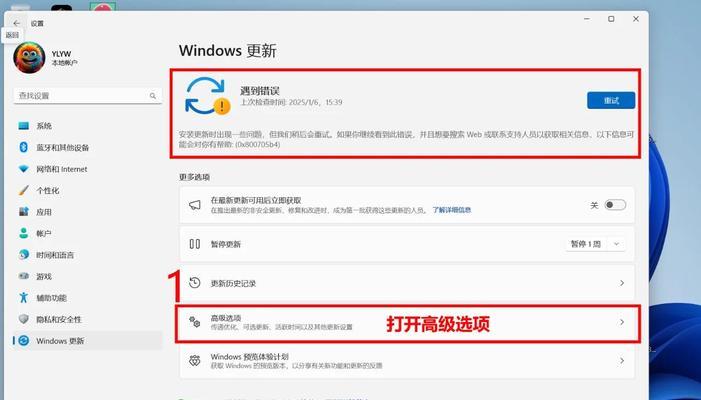
我们需要确保您的共享设置是正确的。请按照以下步骤操作:
1.打开“设置”应用。
2.进入“网络和互联网”部分。
3.选择“高级网络设置”,然后点击“共享选项”。
4.在这里,您可以为不同的网络配置文件(如“公共”或“私有”)调整文件和打印机共享设置。确保勾选了“启用网络发现”和“启用文件和打印机共享”选项。

共享文件夹是解决网络凭据问题的关键步骤之一。请按照以下步骤进行操作:
1.找到您希望共享的文件夹,右键点击它。
2.选择“属性”,然后切换到“共享”选项卡。
3.点击“高级共享”,勾选“共享此文件夹”并输入共享名称。
4.调整“最大用户数”,如果需要,可以点击“权限”按钮设置不同的访问权限。
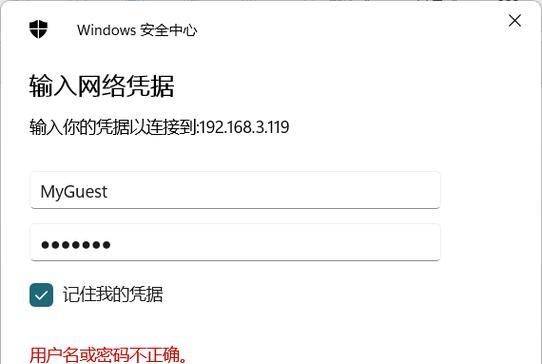
Windows11默认情况下可能不启用网络发现和文件共享功能。以下是如何启用它们:
1.转到“控制面板”>“网络和共享中心”。
2.在左侧菜单中选择“更改高级共享设置”。
3.展开您当前网络类型的设置(比如私有网络),然后勾选“启用网络发现”和“启用文件和打印机共享”。
确保您的网络类型设置正确也很重要,尤其是在家庭和工作环境中。以下是如何设置:
1.回到“网络和共享中心”,点击您当前连接的网络。
2.查看并选择正确的网络位置。如果是在家庭中,应选择“家庭”;在工作环境中,则选择“工作”。
有时候,问题可能出在用户账户权限上。请确保您的账户有权限访问网络共享:
1.打开“控制面板”>“用户账户”。
2.点击“管理另一个账户”,然后选择要管理的账户。
3.确保该账户具有“管理员”权限或添加到“用户组”,以获取足够的访问权限。
如果您在家庭网络中仍然遇到问题,可能需要检查组策略设置:
1.按下`Win+R`键打开“运行”对话框,输入`gpedit.msc`并按回车。
2.在左侧导航栏中,依次展开“计算机配置”>“管理模板”>“网络”>“LANManager身份验证级别”。
3.双击“设置”,选择“已启用”,然后在“LANManager身份验证级别”下拉菜单中选择“发送LM和NTLM-使用NTLMv2会话安全”。
如果您希望共享资源仅对特定用户开放,您可以设置密码保护:
1.在文件夹属性的“共享”选项卡上,点击“高级共享”。
2.勾选“共享此文件夹”,然后点击“权限”。
3.在弹出的对话框中,选择“自定义权限”,然后输入允许访问的用户的用户名。
通过以上步骤,您应该能够成功设置并访问Windows11中的共享文件夹,同时解决了需要网络凭据的问题。请记住,不同的网络环境和用户权限设置可能会导致不同的配置需求,根据自己的实际情况进行调整。如果您在过程中遇到任何问题,建议您参考本文提供的详细步骤,或咨询专业的IT支持人员。希望本文能够帮助您更顺畅地使用Windows11进行文件共享。
标签: win11
版权声明:本文内容由互联网用户自发贡献,该文观点仅代表作者本人。本站仅提供信息存储空间服务,不拥有所有权,不承担相关法律责任。如发现本站有涉嫌抄袭侵权/违法违规的内容, 请发送邮件至 3561739510@qq.com 举报,一经查实,本站将立刻删除。
相关文章

在使用电脑时,管理员账户是具有最高权限的账户,它可以对系统进行各种设置和管理操作。然而,默认情况下,Win11给管理员账户分配了一个通用的名称,不一定...
2025-03-06 67 win11
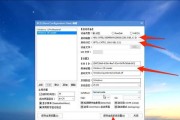
随着Windows11的发布,我们迎来了全新的操作系统界面和功能。输入候选框的位置调整成为了一个备受关注的话题。本文将从优化与改进的角度出发,探讨Wi...
2024-12-01 46 win11
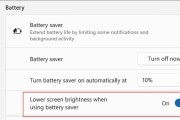
Win11是微软最新推出的操作系统,然而一些用户反映在使用过程中遇到了亮度调节失灵的问题,即无法通过系统自带的亮度调节功能来调节屏幕亮度。本文将介绍一...
2024-11-05 48 win11

随着Win11操作系统的发布,许多用户开始纷纷升级系统。然而,与此同时,一些用户可能会遇到一些兼容性问题,例如无法在新系统上使用IE浏览器。本文将为大...
2024-08-02 89 win11
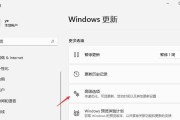
Win11的发布引起了广泛关注和讨论,其中一个重要的话题是MDX镜像文件的打开方式。MDX是Win11系统中使用的一种镜像文件格式,本文将深入探讨MD...
2024-08-02 139 win11
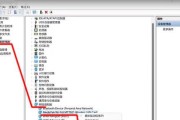
Win11系统作为微软最新推出的操作系统,带来了许多新的功能和改进,其中包括设备管理器的优化。设备管理器是Win11系统中的一个重要工具,它可以帮助用...
2024-07-24 162 win11